Prise en main du connecteur 3DEXPERIENCE CST : configuration, enregistrement et résolution dans le nuage, et outils d'analyse entièrement physiques
Les utilisateurs de CST Studio Suite en version bureau ne sont plus limités par les ressources de calcul locales pour l’enregistrement, la résolution et la visualisation de leurs simulations. En ajoutant une licence supplémentaire à leur installation CST, ils peuvent sauvegarder, organiser et exécuter leurs simulations sur les ressources HPC infonuagiques de la plateforme 3DEXPERIENCE 3D.
Le rôle All-Physics Analyst sur 3DEXPERIENCE agit comme un activateur infonuagique pour les utilisateurs de SIMULIA en version bureau — que ce soit avec Suite Studio CST, Abaqus, u d’autres outils CAE traditionnels. Ce rôle comprend plusieurs applications clés particulièrement utiles aux utilisateurs de CST :
![]() Connector for CST : permet d’utiliser CST Studio Suite en local avec des modèles stockés sur la plateforme 3DEXPERIENCE.
Connector for CST : permet d’utiliser CST Studio Suite en local avec des modèles stockés sur la plateforme 3DEXPERIENCE.
![]() Gestionnaire de simulation - exécute les projets CST en utilisant des solveurs dans le nuage.
Gestionnaire de simulation - exécute les projets CST en utilisant des solveurs dans le nuage.
 Revue de simulation physique - permet de consulter les résultats des études CST directement sur la plateforme.
Revue de simulation physique - permet de consulter les résultats des études CST directement sur la plateforme.
![]() Cycle de vie collaboratif - gère les révisions et les publications de pièces.
Cycle de vie collaboratif - gère les révisions et les publications de pièces.
![]() Compromis de performance - réalise des études de compromis de performance afin de déterminer la solution la plus adaptée aux objectifs du projet
Compromis de performance - réalise des études de compromis de performance afin de déterminer la solution la plus adaptée aux objectifs du projet
Table des matières
Cet article couvrira :
- Mise en place de la platform 3DEXPERIENCE
- 3DEXPERIENCE connexion
- Installation du connecteur CST
- Lancement du CST depuis la platforme 3DEXPERIENCE
- Sauvegarde des projets CST sur la plateforme
- Utilisation de Simulation Manager pour exécuter l'étude CST
- Récupérer les données de simulation sur le bureau CST
- Autres outils d'All-Physics Analyst
Le scénario de licence logicielle pour cette fonctionnalité est :
- Suite CST Studio Desktop – Déjà installée. (S2K, S2X)
Remarque: Si vous n'avez pas installé CST Studio sur l'ordinateur, suivez notre Guide d'installation de la suite SIMULIA CST Studio avec option de serveur de licences DSLS géré. - La platforme 3DEXPERIENCE – Rôle d'analyste en physique (PXK)
- Jetons SRU ou crédits SUN sur le nuage – Pour résoudre
Configuration de la plateforme 3DEXPERIENCE
Avant de commencer, assurez-vous que votre gestionnaire de compte sait qui sera responsable de la gestion de votre plateforme. Cette personne recevra un courriel contenant un lien de confirmation lui permettant d’accepter les conditions de licence et de démarrer le processus.
Ce lien mènera à la page de consentement de commande. Si vous avez déjà un ID 3DEXPERIENCE, vous pouvez vous connecter avec celui-ci ; sinon, vous devrez créer un nouvel identifiant. L’acceptation des conditions finalise l’achat, et vous recevrez un courriel de confirmation vous indiquant de surveiller l’arrivée du courriel final — le plus important.
Vous (ou l’administrateur désigné) devrez cliquer sur le lien contenu dans ce dernier message pour devenir administrateur de votre plateforme.
Important : il n’est pas nécessaire que la personne qui clique sur le lien soit la même que celle qui a reçu le courriel.
Après que l’administrateur de la plateforme a activé le tenant 3DEXPERIENCE, il doit inviter les utilisateurs à la plateforme et leur attribuer les rôles nécessaires.
Pour un utilisateur du connecteur CST, les rôles suivants doivent être attribués :
-
Rôle 3D Swymer – Attribué par défaut, ce rôle permet au membre d’accéder au tenant de votre organisation.
-
Rôle Collaborative Industry Innovator – Fournit les outils essentiels pour interagir avec la plateforme. Ce rôle est requis si le membre doit enregistrer des données (comme les fichiers CST) sur la plateforme.
-
Rôle All-Physics Analyst – Donne accès au connecteur CST, permettant de sauvegarder les projets CST Studio sur la plateforme 3DEXPERIENCE, ainsi qu’à l’application Simulation Manager pour effectuer des résolutions dans le nuage.
Notre article Gestion des membres dans 3DEXPERIENCE explique comment inviter des membres et accorder l'accès aux rôles.
Connexion 3DEXPÉRIENCE
Si vous avez déjà un ID 3DEXPERIENCE, vous pouvez vous connecter avec celui-ci ; sinon, créez un nouveau compte.
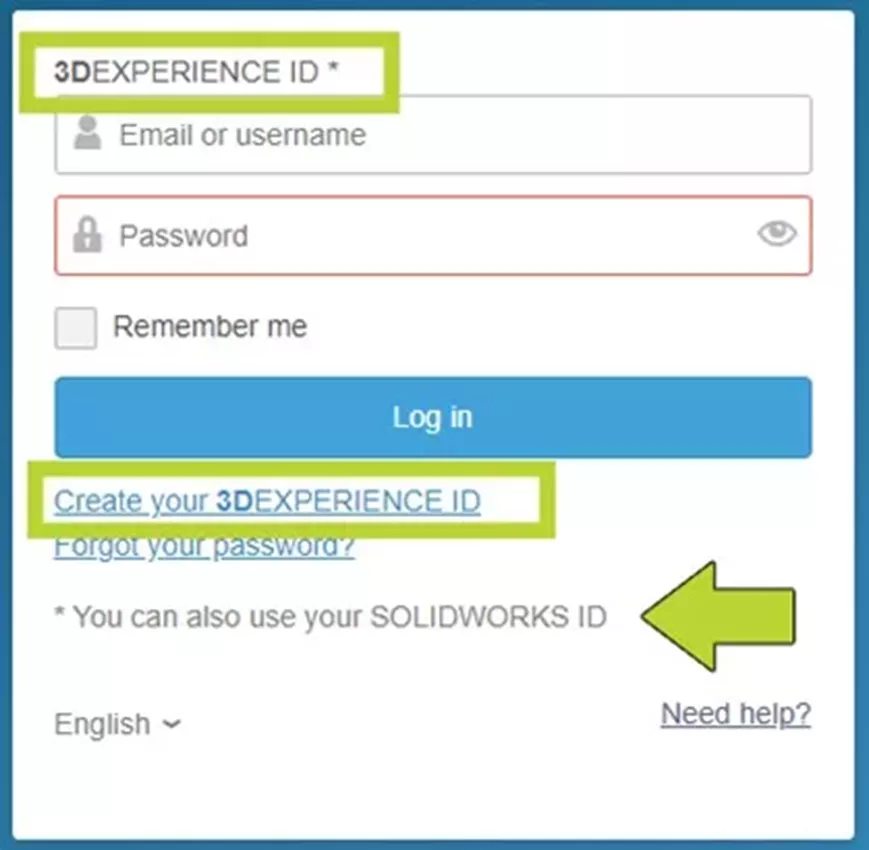
Si vous créez un ID 3DEXPERIENCE : les informations suivantes vous seront demandées. Une fois terminé, cliquez sur S'inscrire.
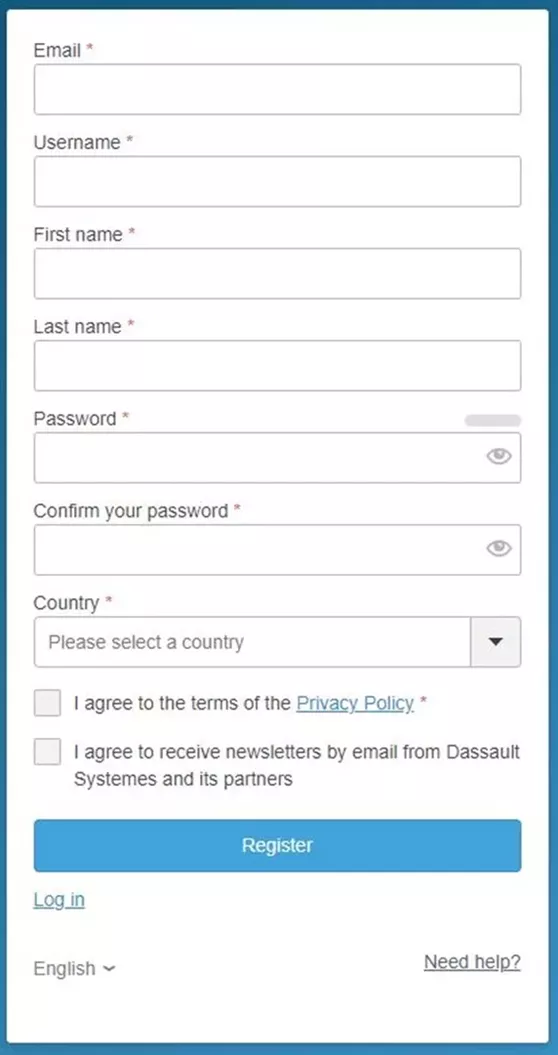
Une fois inscrit et connecté, une fenêtre contextuelle de bienvenue 3DEXPERIENCE s’affichera. Celle-ci contient des informations utiles si vous ouvrez la plateforme pour la première fois. La flèche située à droite de la fenêtre permet de faire défiler les instructions pour bien débuter avec la plateforme 3DEXPERIENCE.
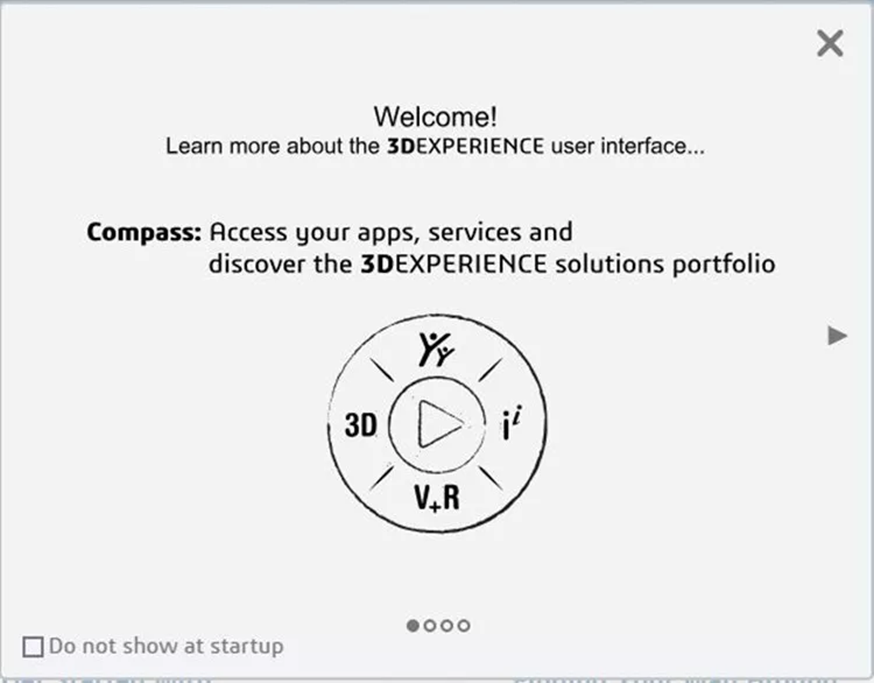
Installation du connecteur CST
Pour installer le connecteur CST depuis la plateforme 3DEXPERIENCE, sélectionnez la boussole (Compass) en haut à gauche de la fenêtre du navigateur, puis cliquez sur le rôle All-Physics Analyst.
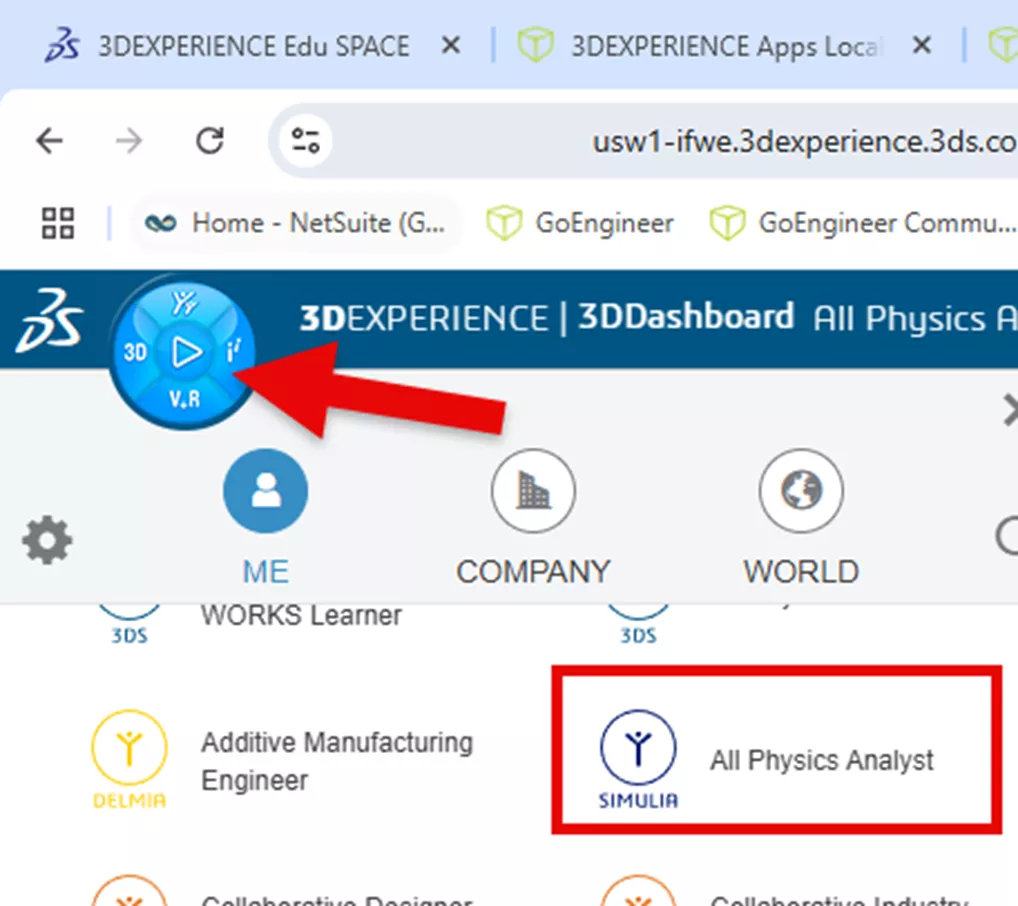
Cela fera basculer le volet vers le menu des applications All-Physics Analyst.
Ensuite, sélectionnez la flèche déroulante à côté de l’application CST Connector et choisissez Installer maintenant.
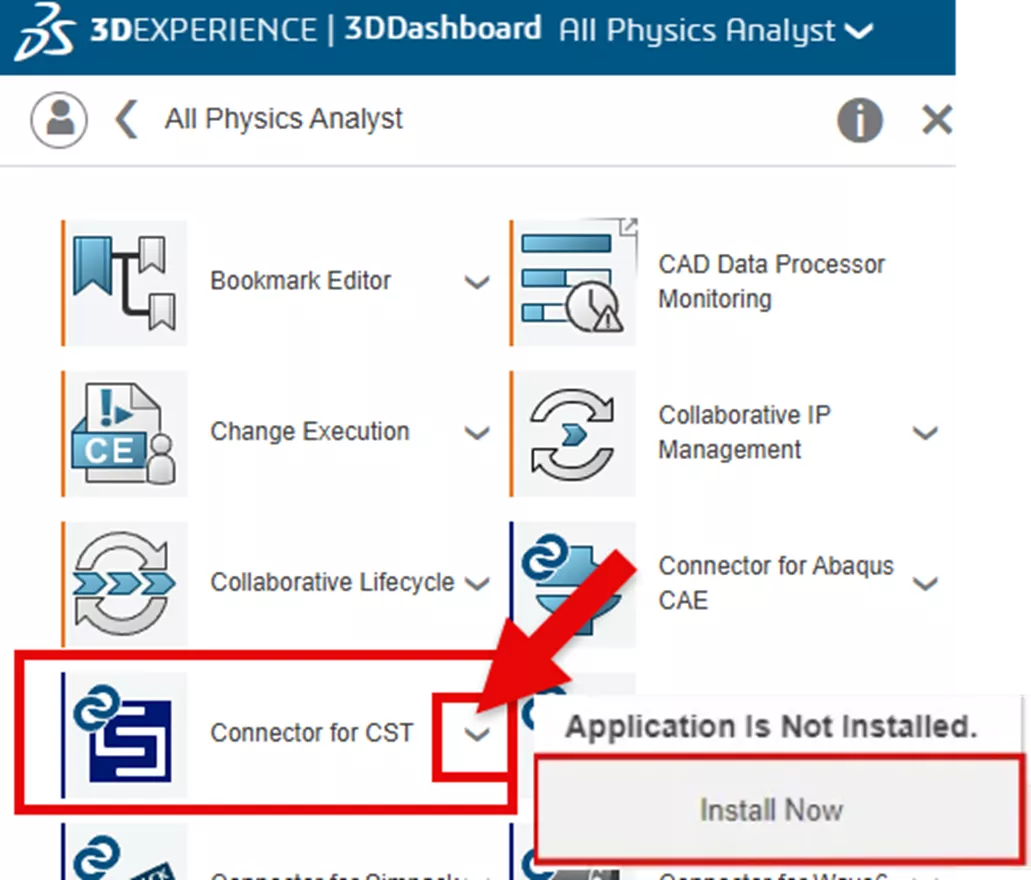
Lors de la première installation, le 3DEXPERIENCE Launcher sera installé avant toute autre application. Ce lanceur s’exécute en arrière-plan et place une icône dans la barre d’état système, vous permettant de lancer rapidement la plateforme 3DEXPERIENCE.
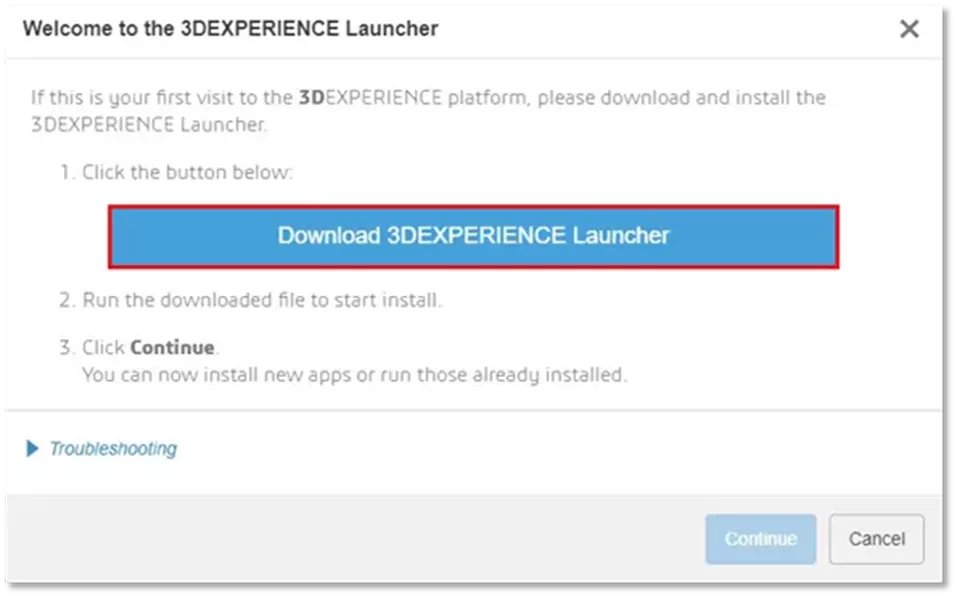
Sélectionner Télécharger 3DEXPERIENCE Lanceur pour télécharger le fichier d'installation .MSI. Exécutez le fichier .MSI pour lancer l'installation du lanceur. Une fois l'installation lancée, le 3DLa page de configuration du lanceur EXPÉRIENCE se chargera. Cliquez sur Suivant pour procéder à l'installation.
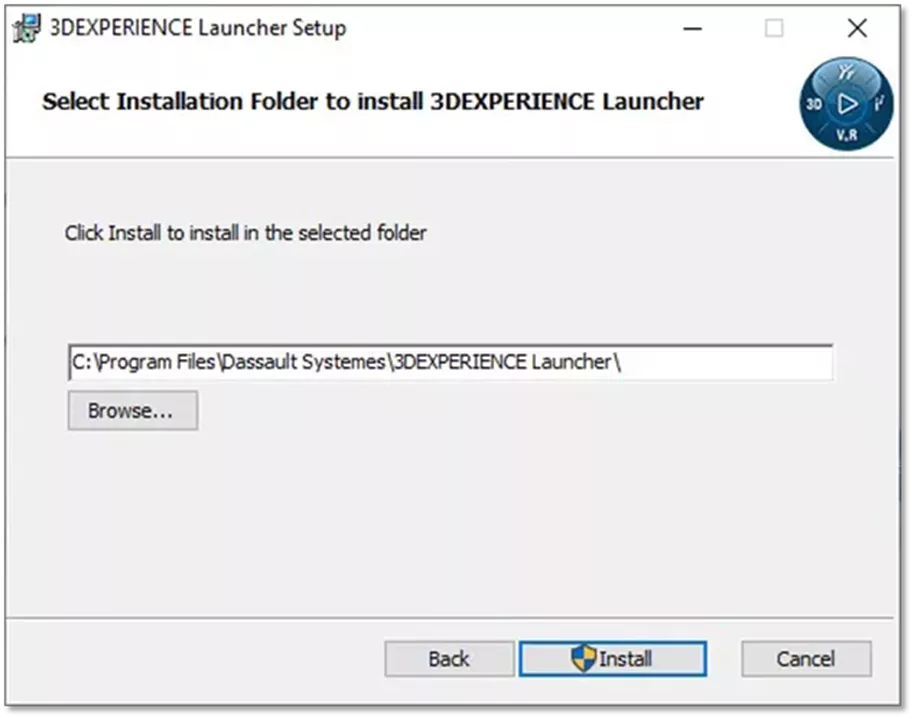
Sélectionner Installer pour accepter l'emplacement d'installation préféré.
Le Configuration du lanceur montrera le Configuration terminée écran une fois terminé.
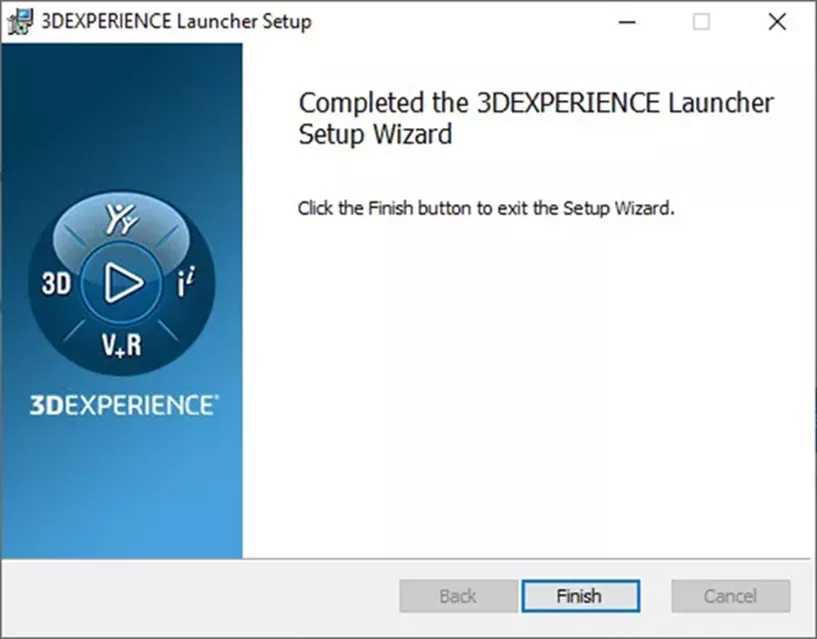
De retour sur le 3DPage Web EXPÉRIENCE, sélectionnez Continuer pour continuer l'installation du connecteur CST.
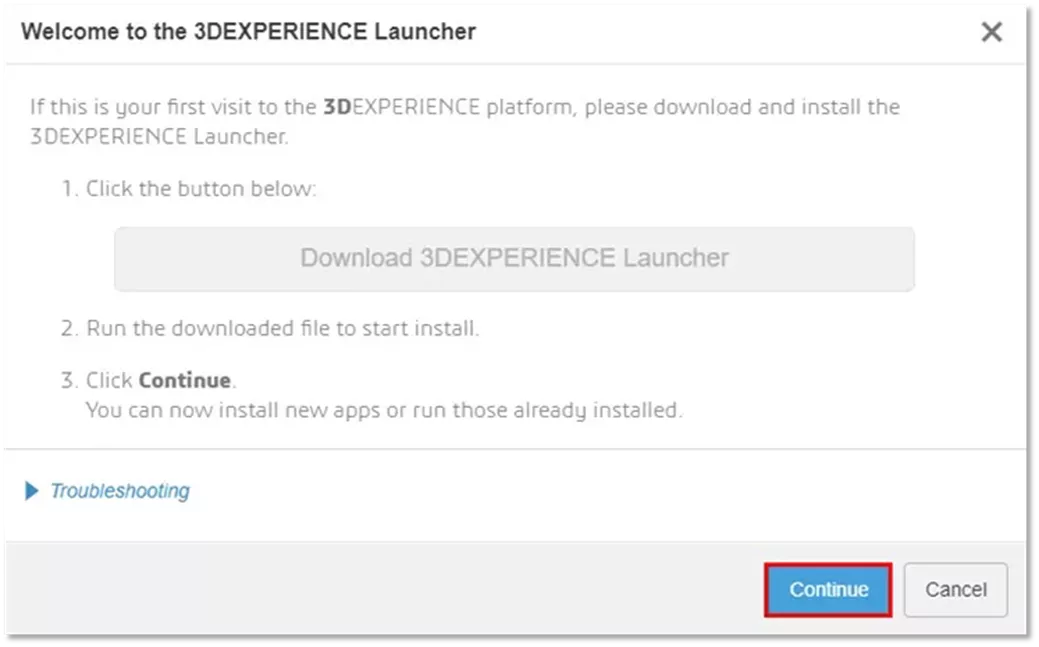
Après avoir sélectionné Continuer, une autre boîte de dialogue apparaîtra vous invitant à Installer tous les rôles attribués ou Installer tous les rôles contenant le connecteur CST.
Il est préférable de choisir le Installer tous les rôles attribués option pour installer tous les rôles.
Vous verrez probablement un message indiquant que Java Runtime n'est pas installé sur votre ordinateur. Ne quittez pas l'installation. Le message contient deux liens pour télécharger Java Runtime. Cliquez sur le deuxième lien pour ouvrir la page d'installation de Java Runtime.
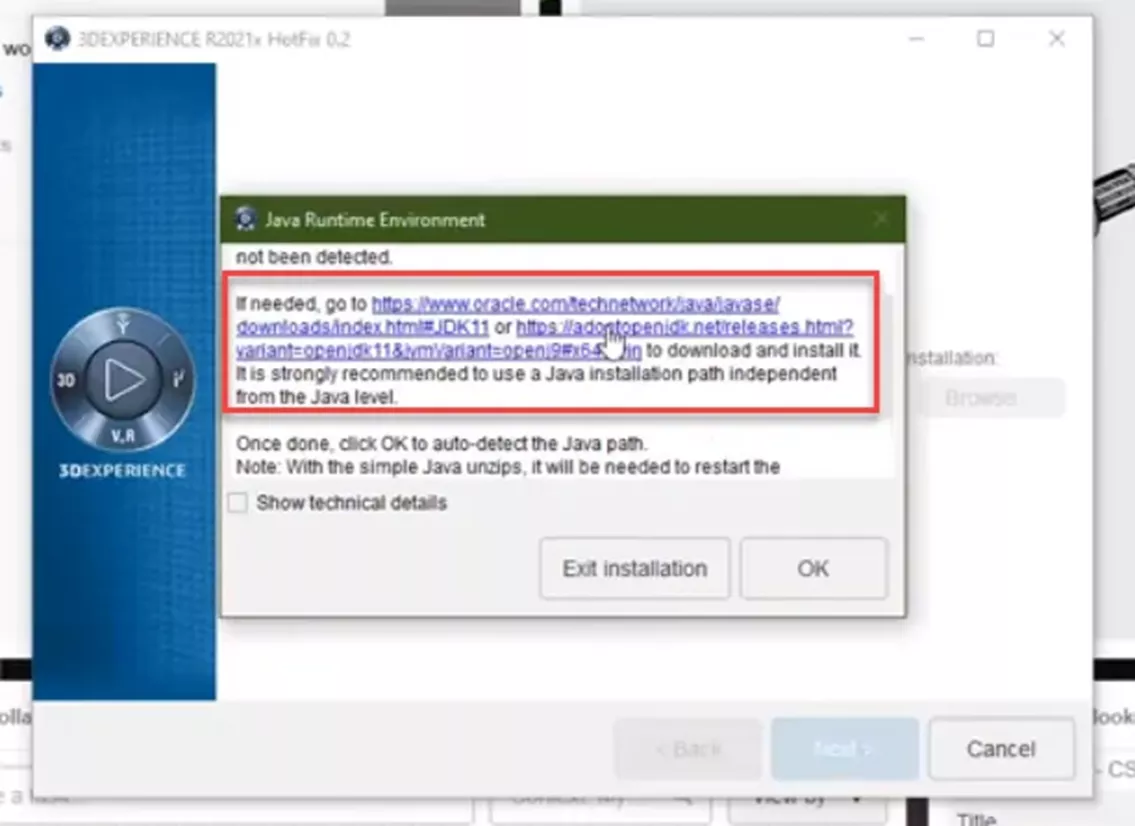
Sélectionnez Windows x64 et choisissez l’option JRE. Une fois le téléchargement terminé, ouvrez le fichier pour lancer l’installation, qui installera Java Runtime (les paramètres par défaut conviennent).
Une fois cette installation complétée, retournez à l’installation de 3DEXPERIENCE et cliquez sur OK.
Les fichiers requis seront alors téléchargés et installés sur l’ordinateur. Cela comprend la modification de l’installation de CST Studio Suite en version bureau pour permettre l’accès à la plateforme 3DEXPERIENCE.
Lancement de CST depuis la plateforme 3DEXPERIENCE
Maintenant que le connecteur CST est installé, l’application CST Studio Suite en version bureau peut être lancée directement depuis la plateforme 3DEXPERIENCE.
Pour ce faire, sélectionnez l’icône Connector for CST dans le panneau de gauche. Un message apparaîtra au bas du panneau indiquant que le connecteur CST est en cours de lancement. Le programme CST en version bureau se lancera automatiquement.
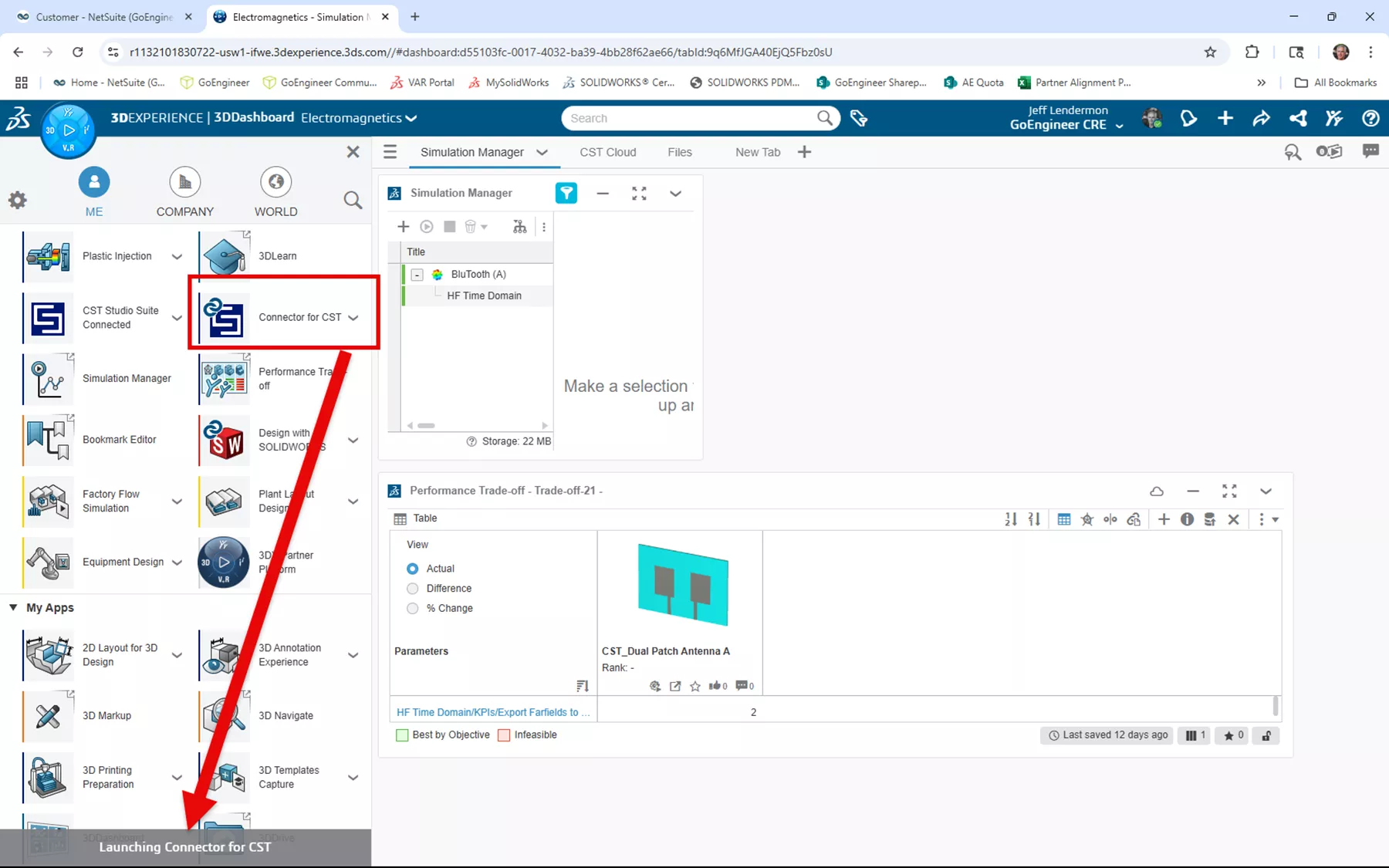
Une fois CST Studio Suite ouvert, vous remarquerez l’option Se connecter à 3DEXPERIENCE sur la page Nouveau et Récent. Cette section contient les options d’enregistrement et de chargement de vos contenus CST vers et depuis la plateforme 3DEXPERIENCE.
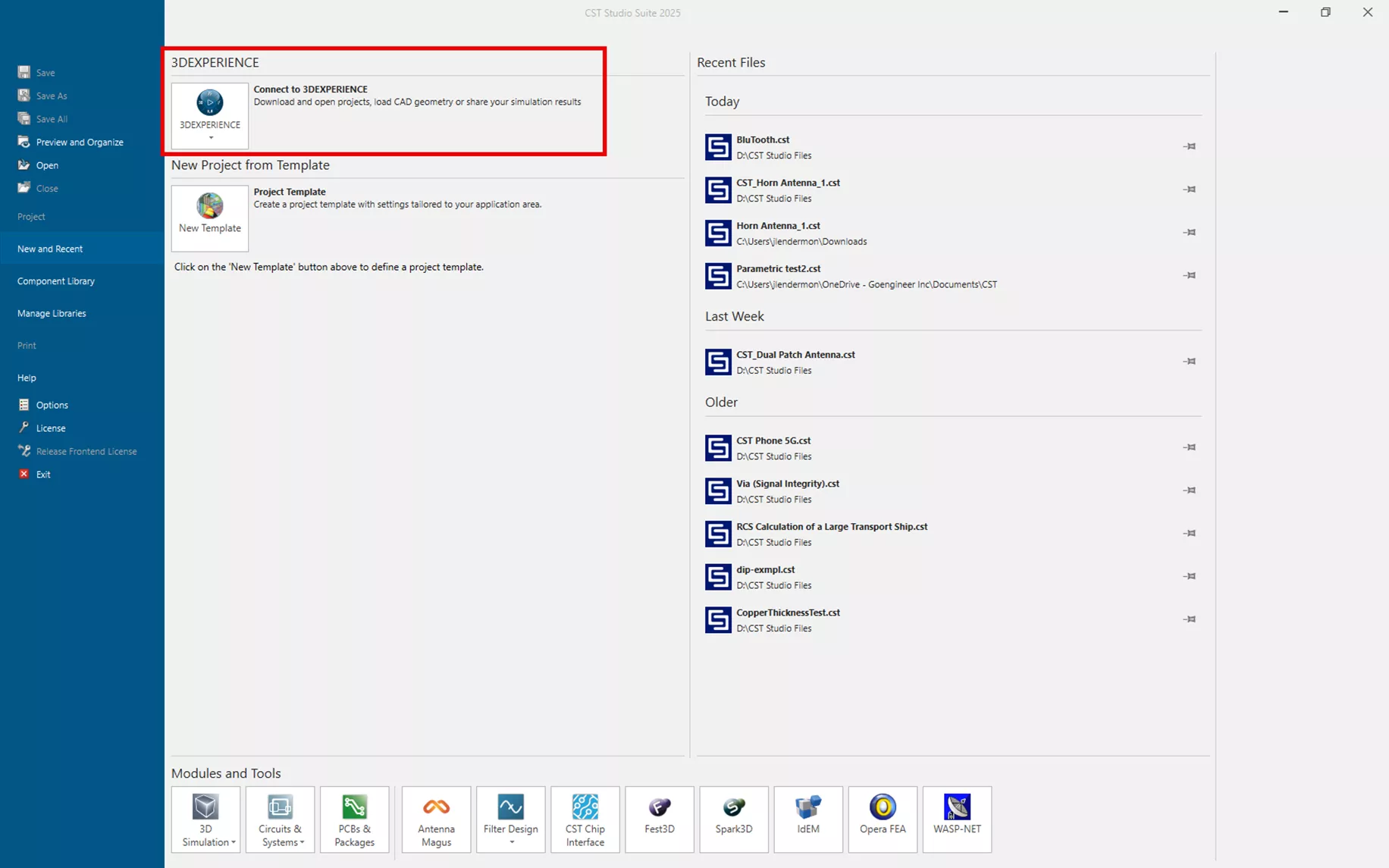
Sauvegarde des projets CST sur la plateforme
Normalement, les fichiers de projet CST ouverts et enregistrés dans CST Desktop se trouvent localement sur l'ordinateur. Pour enregistrer un projet CST dans 3DPour utiliser la plateforme EXPÉRIENCE, ouvrez d'abord le projet sur l'ordinateur CST. À l'ouverture du fichier, le message suivant s'affichera : Non connecté à 3DEXPERIENCE en haut de la fenêtre d'affichage.
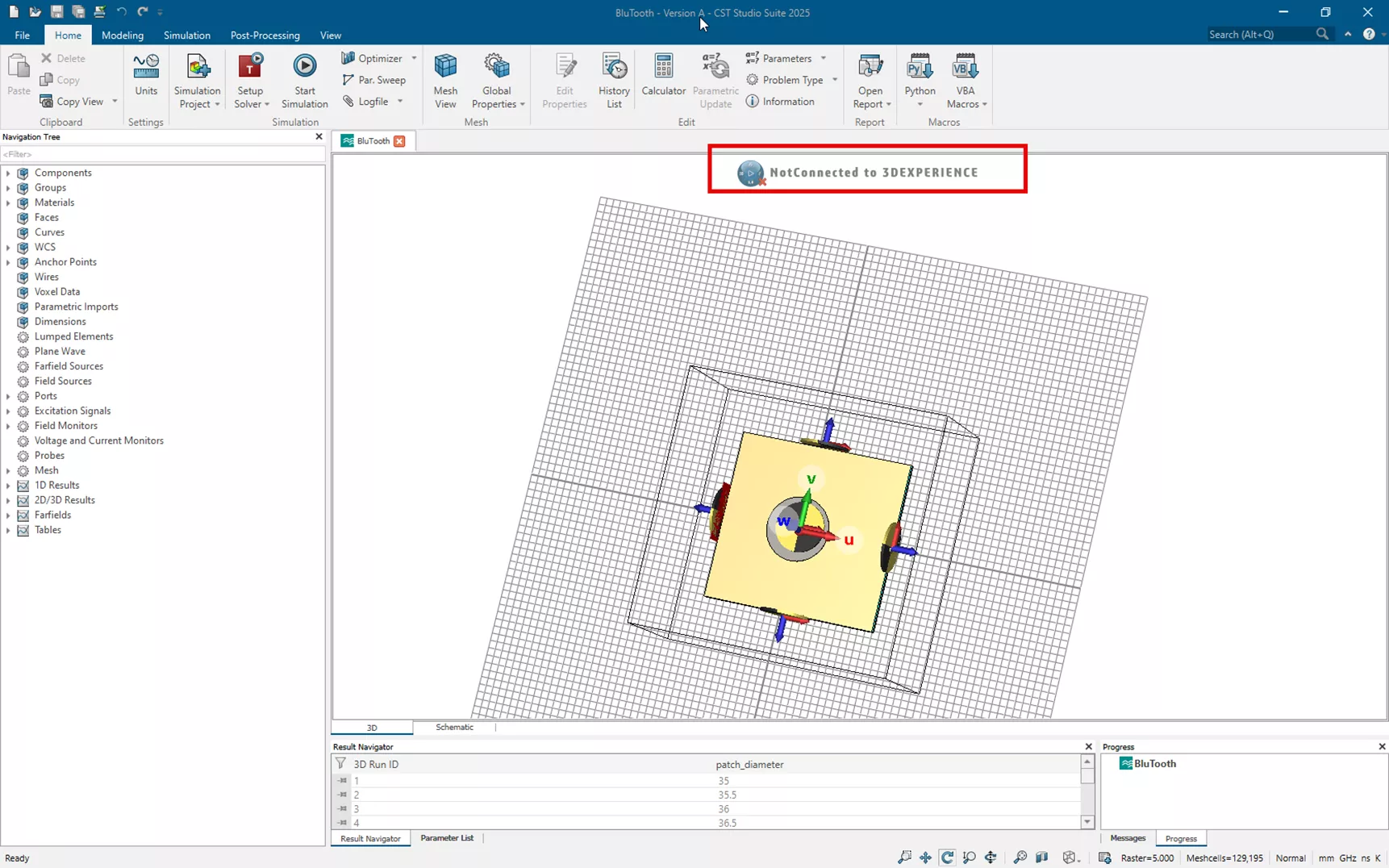
Passer au Fichier onglet en haut du menu et choisissez le menu déroulant dans le Connectez-vous à 3DEXPERIENCE boîte. Choisir Enregistrer le modèle 3DEXPÉRIENCE…
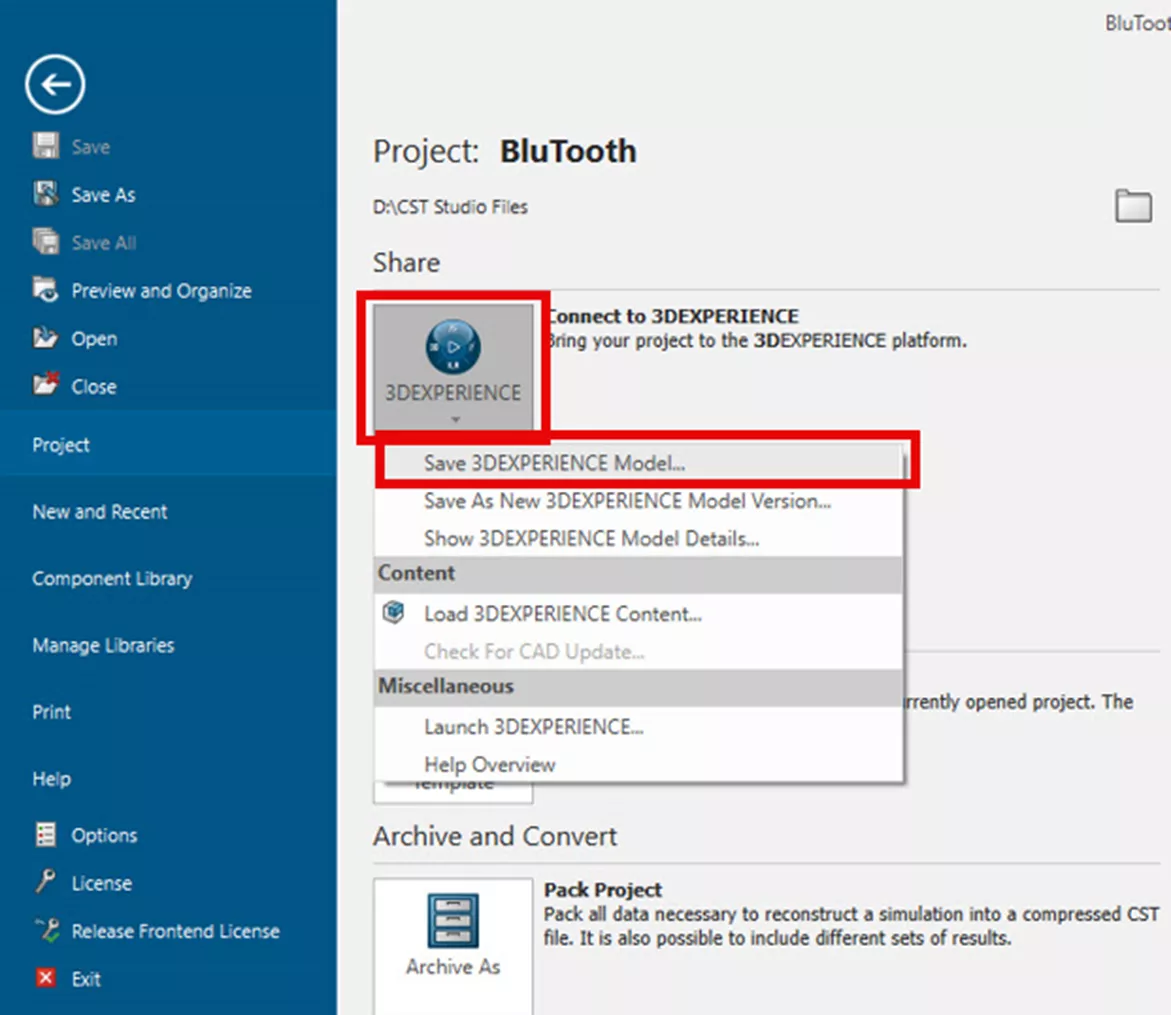
Le programme se connectera et se connectera à la plateforme, et l'option Enregistrer dans 3DLe volet des tâches EXPÉRIENCE s'ouvre. Vous pouvez entrer une description si vous le souhaitez. Choisissez les éléments à télécharger sur la plateforme dans la section « Structure du projet ». Projet, Modèle, et Données d'évaluation de la simulation 3DEXPERIENCE sont sélectionnés par défaut.
Pour télécharger les résultats de simulation existants dans le nuage, sélectionnez l'icône Données de simulation cochez la case puis appuyez sur D'ACCORD pour lancer le téléchargement. Une fois téléchargée, la simulation sera prête à être résolue grâce à 3DDécouvrez les ressources HPC cloud. À ce stade, l'application de bureau CST peut être fermée pour libérer la licence si nécessaire.
Utilisation de Simulation Manager pour exécuter l'étude CST
Le gestionnaire de simulation est une application web qui s'exécute dans une fenêtre de navigateur. 3DPlateforme EXPÉRIENCE : un widget. Les applications du widget sont indiquées par la petite flèche en haut à droite de l'icône.
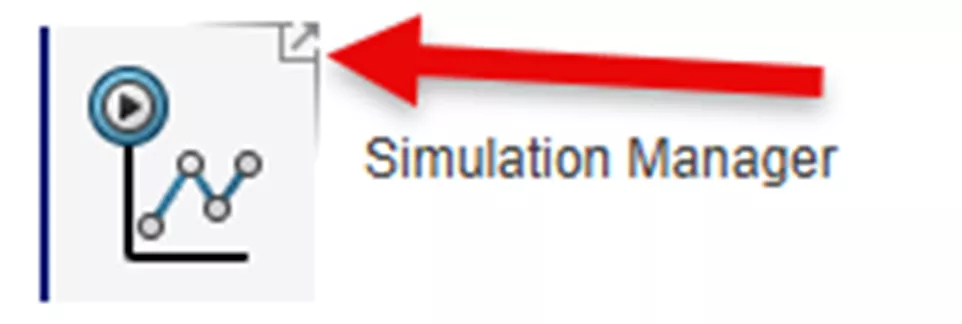
Nouveau 3DLes utilisateurs de la plateforme EXPÉRIENCE verront la fenêtre du navigateur configurée de la manière suivante. En général, Mon premier tableau de bord est configuré par défaut. Un tableau de bord permet aux utilisateurs de définir des onglets qui chargeront des widgets à leur ouverture. Ce tableau de bord peut être modifié ou supprimé. D'autres tableaux de bord peuvent être créés et configurés.
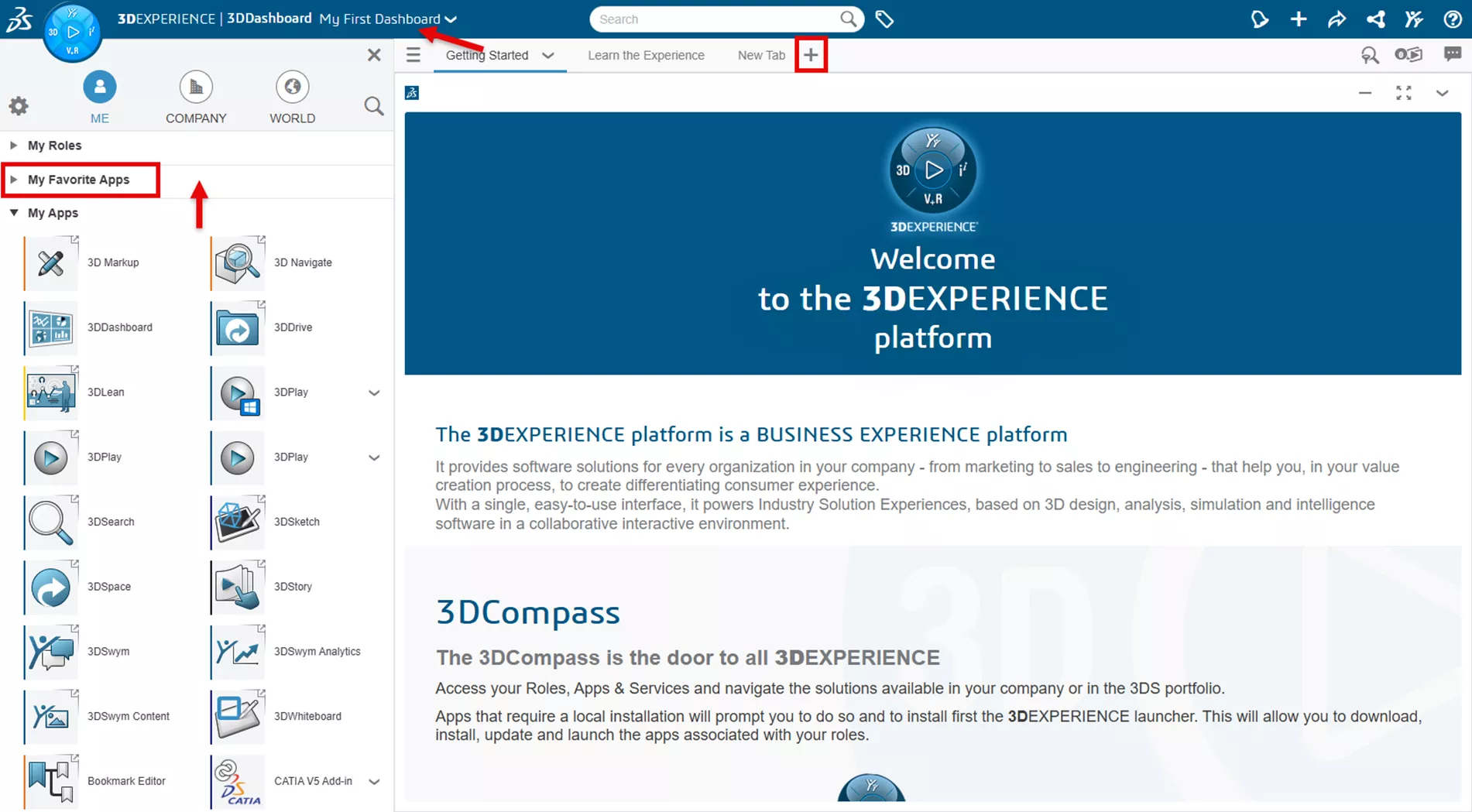
- Article suggéré : Création d'un tableau de bord 3DEXPERIENCE : guide étape par étape
Il y a des sections pour Mes applis préférées et Mes applications dans le volet de gauche lorsque vous sélectionnez la boussole en haut de la fenêtre du navigateur. Faites glisser les applications du Mes applications section et dans le Mes applis préférées section pour obtenir un espace de travail plus organisé.
Pour exécuter la simulation CST, localisez d'abord le fichier CST enregistré sur la plateforme. Sélectionnez le Barre de recherche En haut de la fenêtre du navigateur, entrez quelques lettres du nom de l'étude enregistrée, puis cliquez sur la loupe de recherche. Les résultats de la recherche s'afficheront dans la fenêtre.
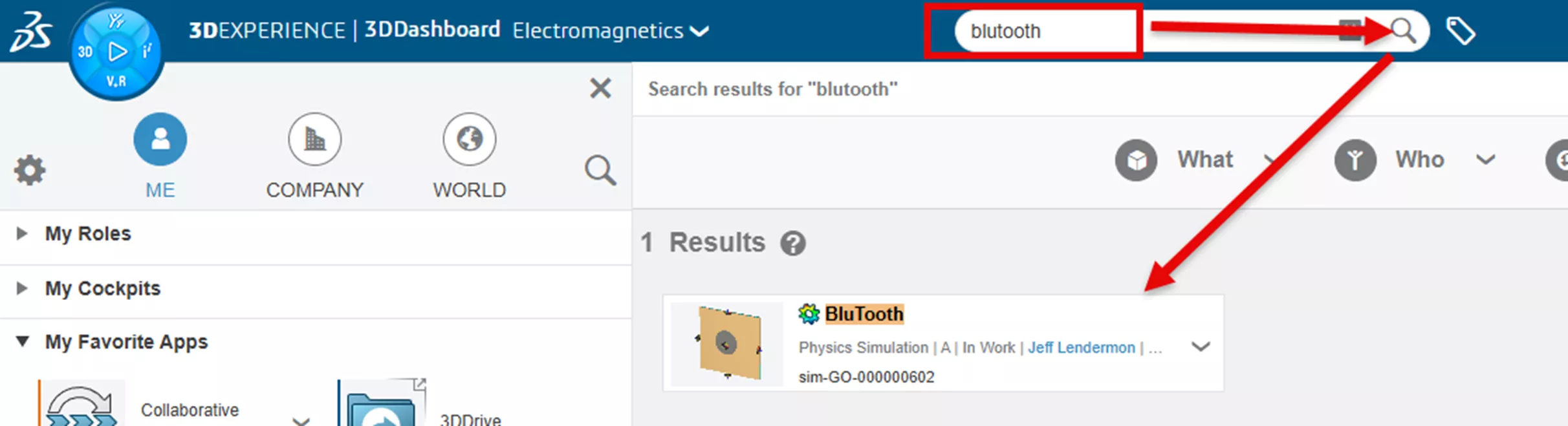
Sélectionnez la liste déroulante dans les résultats de l'aperçu du fichier, choisissez Ouvrir avec, puis sélectionnez Gestionnaire de simulation. Cela ouvrira l'étude CST dans le widget Gestionnaire de simulation.
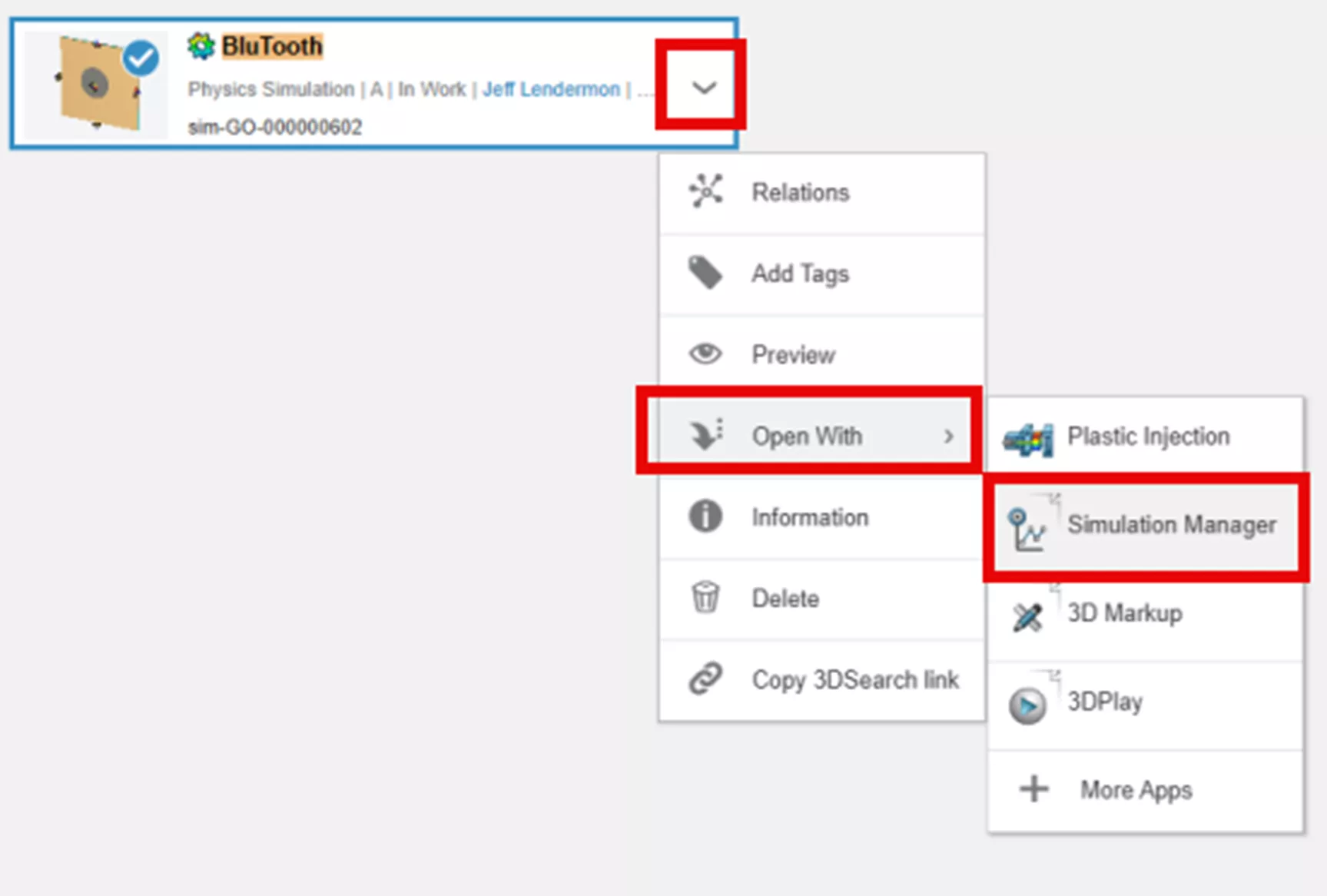
Dans le gestionnaire de simulation, sélectionnez le type d'étude indiqué sous le nom du fichier de simulation (dans ce cas, il s'agit de Domaine temporel HF). Sélectionnez le Icône Exécuter pour ouvrir les options d'exécution du solveur.
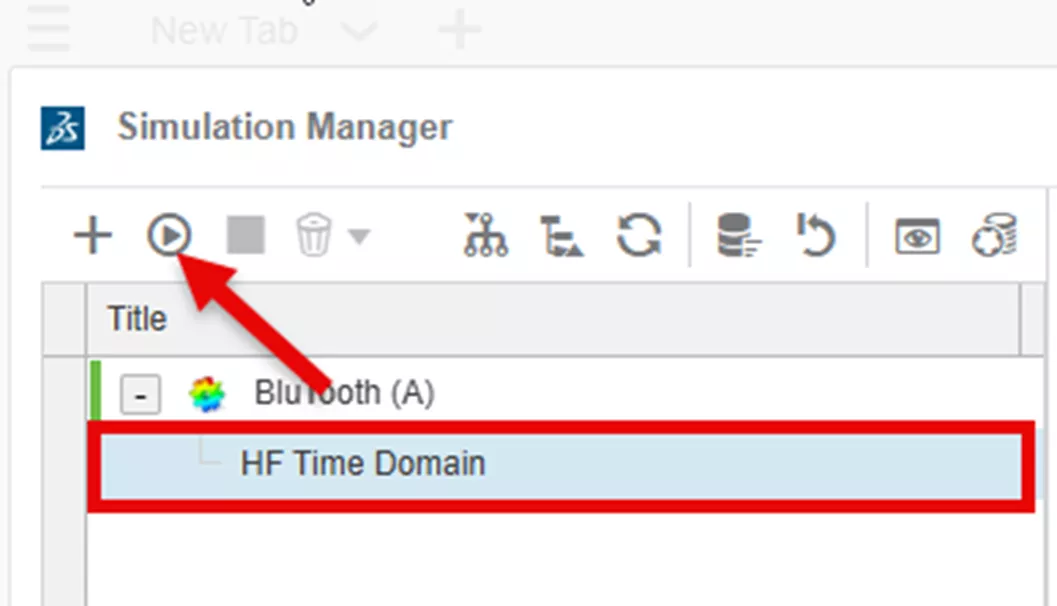
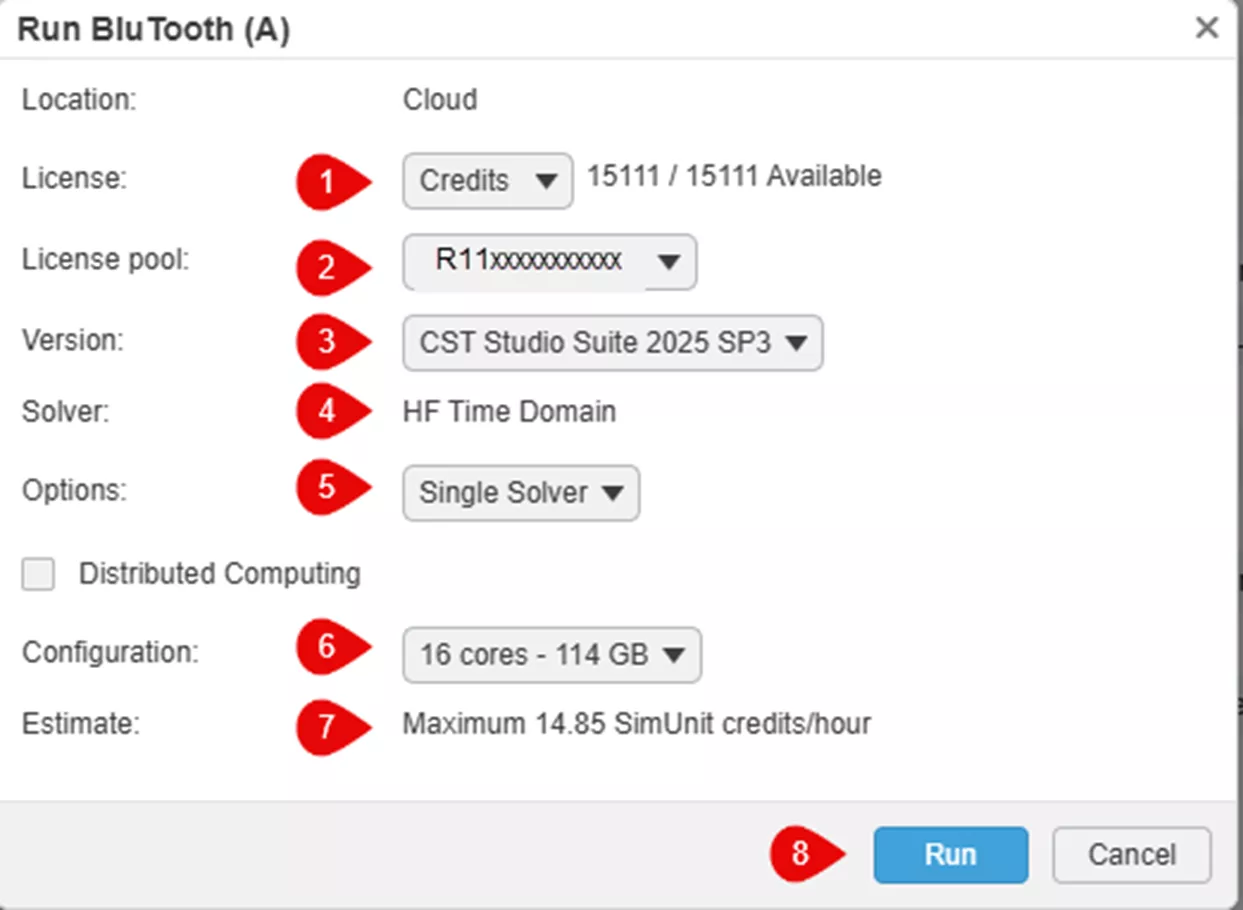
Les options du solveur sont les suivantes :
- Licence: Ce menu déroulant vous permet de choisir entre les crédits et les jetons utilisés pour résoudre le problème. Le total sur le côté indique le nombre de jetons disponibles.
- Piscine de permis: Il s'agit de l'identification du locataire du bassin de licences de jetons ou de crédits
- Version: La version du fichier CST utilisée.
- Solveur:Il s'agit du type de solveur avec lequel l'étude CST a été configurée dans l'application de bureau CST.
- Options: Ici, vous pouvez choisir un seul solveur ou, si une étude paramétrique ou une tâche schématique a été définie dans CST, celles-ci peuvent être exécutées en les sélectionnant dans la liste déroulante.
- ConfigurationC'est ici que la puissance de calcul du solveur est choisie. Une puissance de calcul supérieure nécessitera plus de jetons ou consommera plus de crédits.
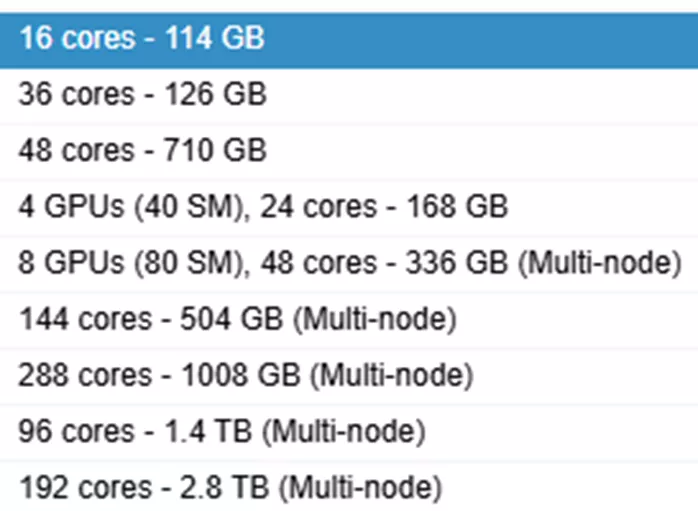
- Estimer:L'utilisation estimée des crédits ou des jetons est-elle nécessaire pour les options choisies.
- Courir: Cela démarre le solveur infonuagique avec les options choisies.
Choisissez les paramètres appropriés et la puissance de calcul, puis sélectionnez CourirL'état de la simulation peut être vu sur le gestionnaire de simulation.
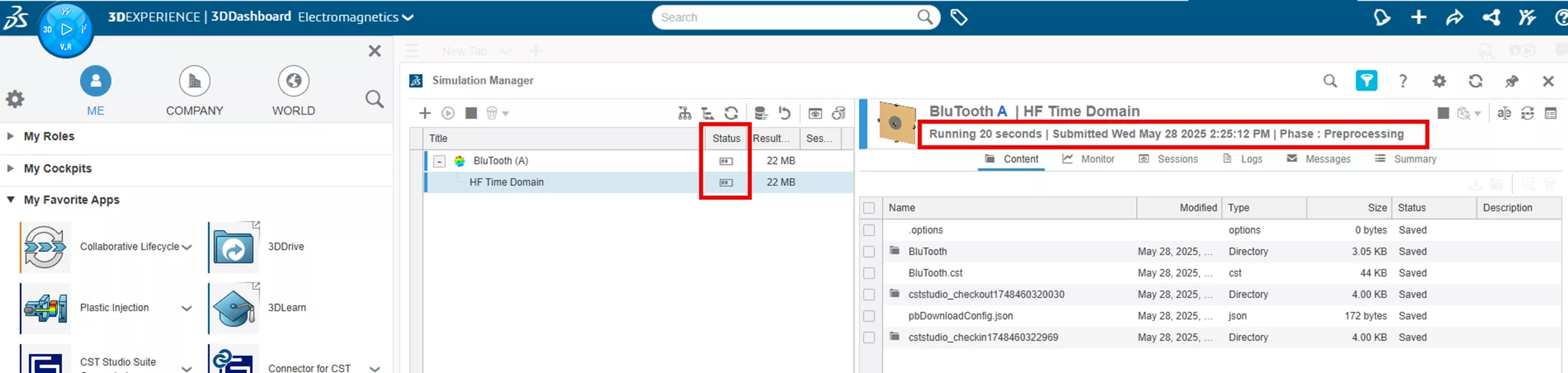
Le statut changera en Terminé Une fois la simulation terminée, une notification vous sera également envoyée pour vous avertir de la fin de la simulation.

Récupérer les données de simulation sur le bureau CST
Une fois la simulation terminée, repérez le fichier et choisissez Ouvrir avec > Plus d'applications, puis sélectionnez le Connecteur pour CST Cliquez sur l'application dans l'arborescence de gauche. Cela lancera l'application de bureau CST et chargera directement cette étude CST.
Lors du lancement de CST, vous serez invité à fournir une description, un commentaire de révision et un chemin local.
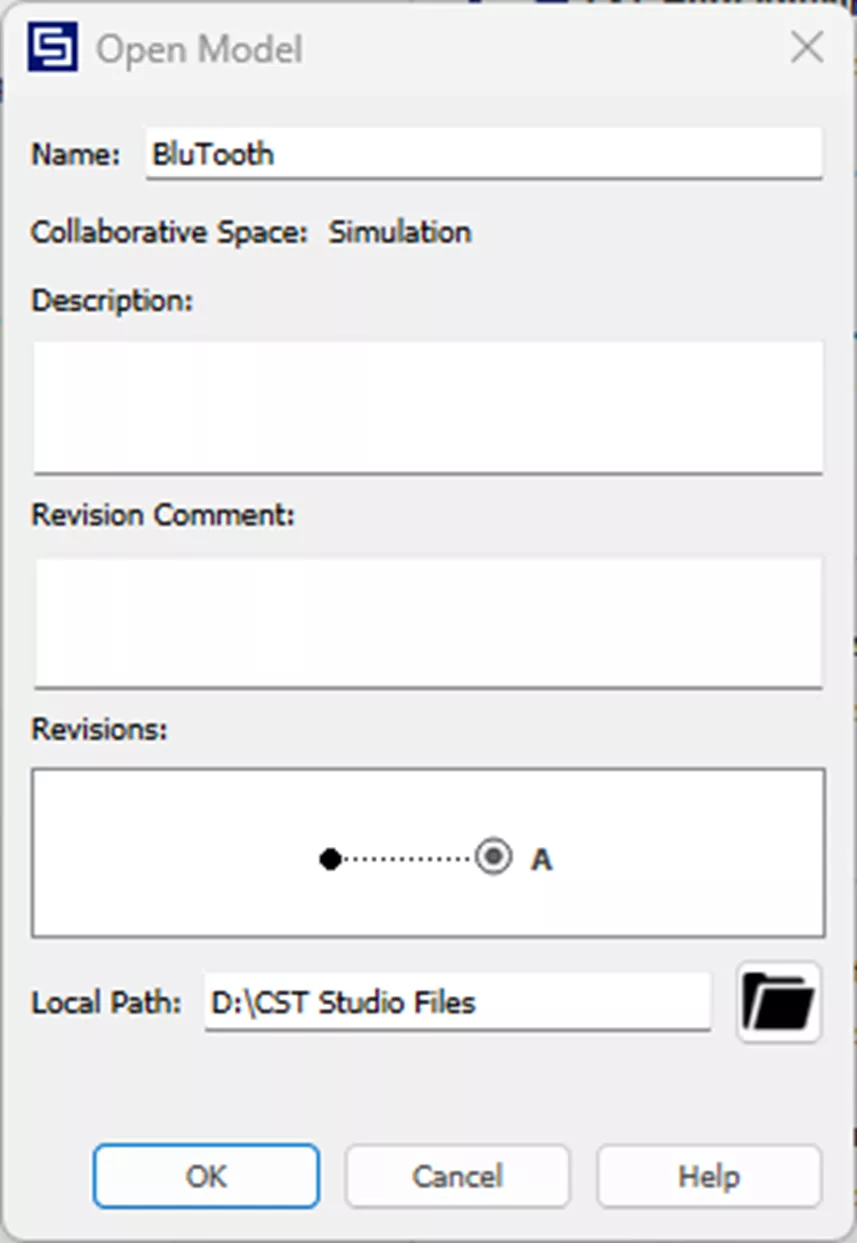
Entrez les renseignements nécessaires et sélectionnez D'ACCORD.
Le téléchargement du projet CST de la plateforme commencera. Vous serez invité à choisir ce que vous voulez télécharger.
Résultats du nuage informatique OD/1D seulement
Résultats du nuage informatique – Tous les résultats
Aucun résultat
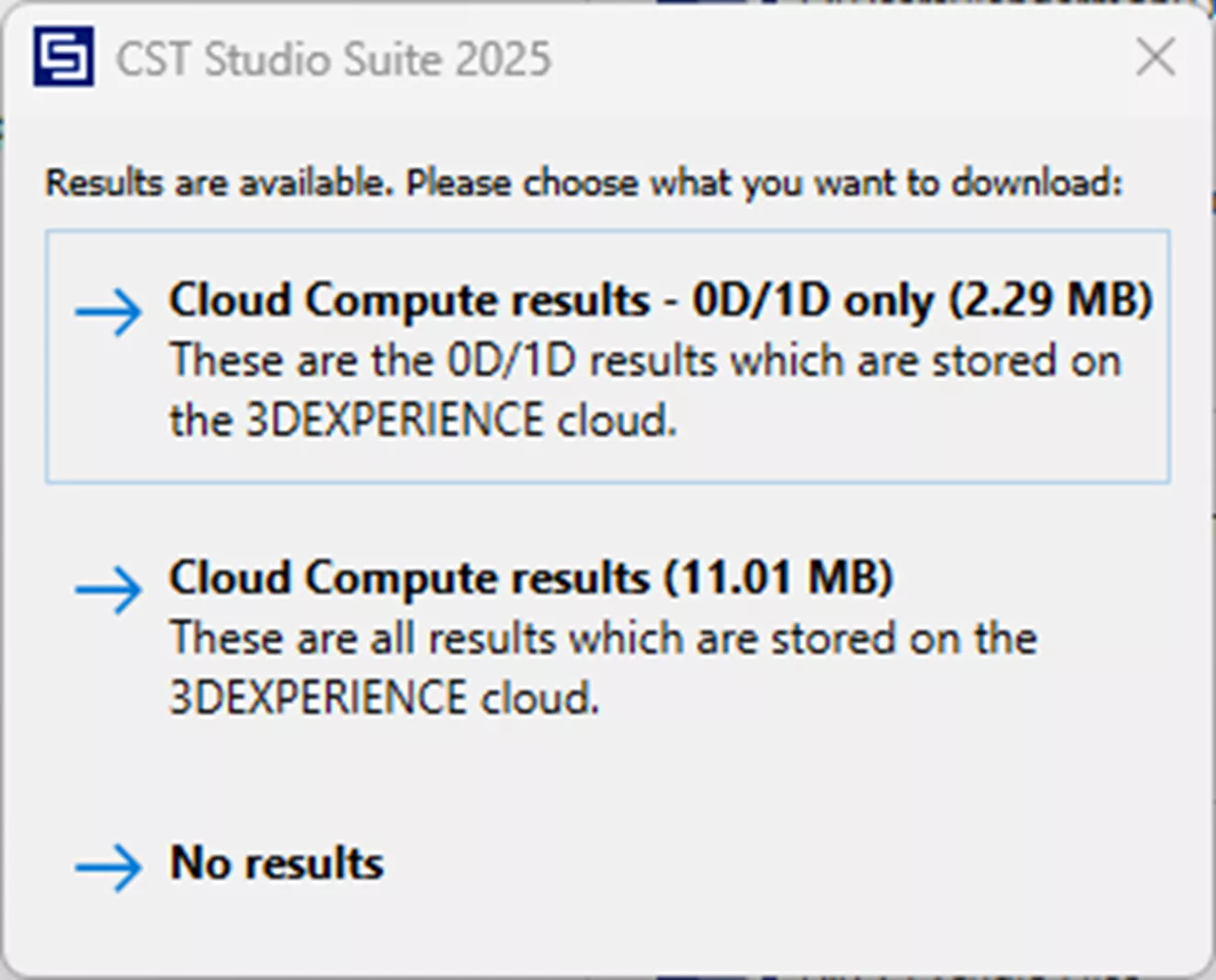
Une fois la sélection effectuée, l'étude et les résultats sont téléchargés et ouverts dans le bureau CST.
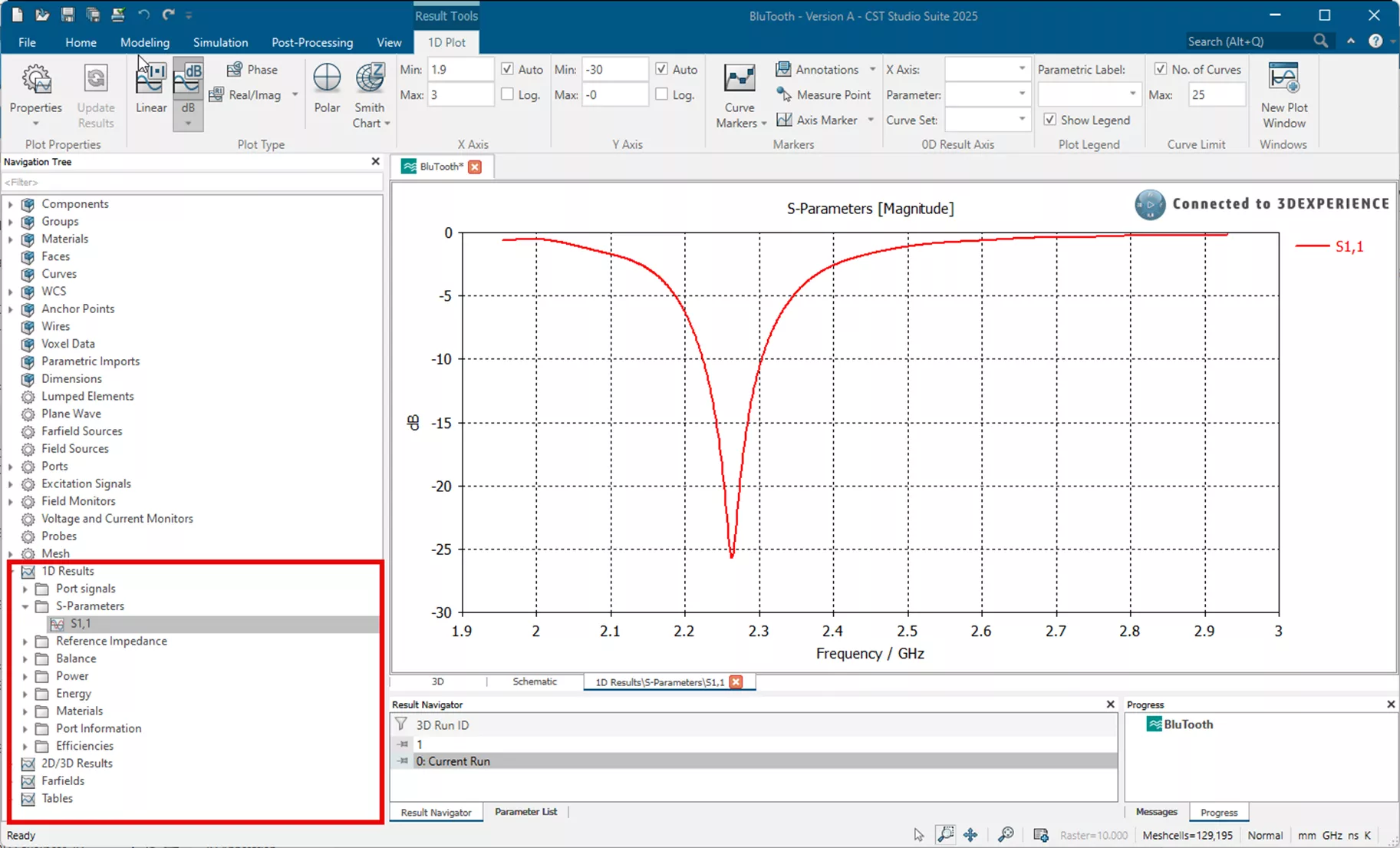
Autres outils de All-Physics Analyst
 Examen de simulation physique
Examen de simulation physique
Examiner les résultats des études CST sur la 3DEXPÉRIENCEZ la plateforme sans avoir à ouvrir CST Studio Suite.
Il existe une fenêtre d'aperçu du modèle qui fournit des informations sur l'étude et énumère les paramètres qui ont été définis dans le modèle.
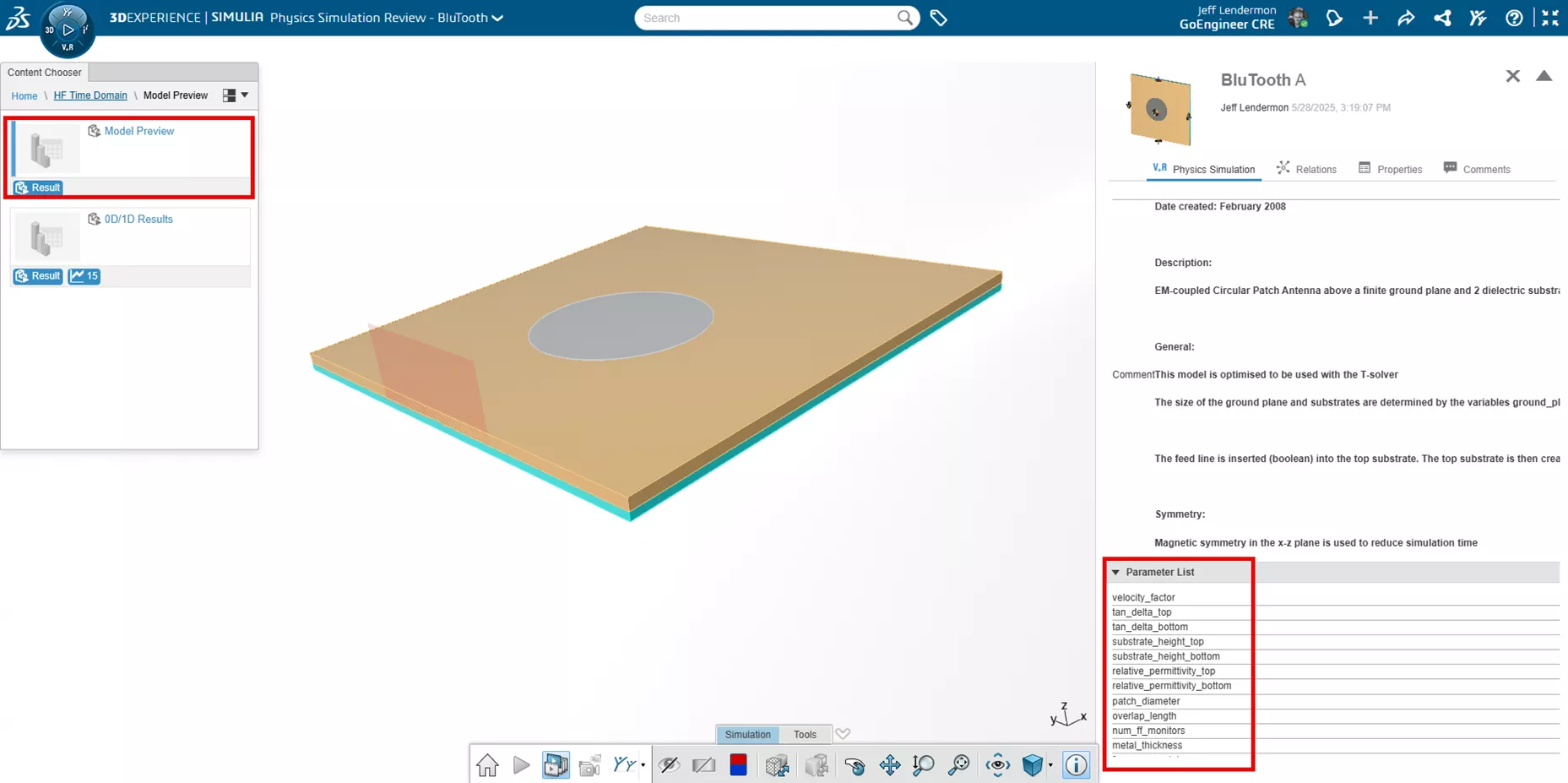
Une visionneuse de résultats 0D/1D est également disponible par défaut, vous permettant de parcourir les résultats de l'étude enregistrés sur la plateforme. Des tracés de résultats supplémentaires peuvent être définis dans CST Studio Suite, comme les champs lointains 3D (qui seront également affichés).
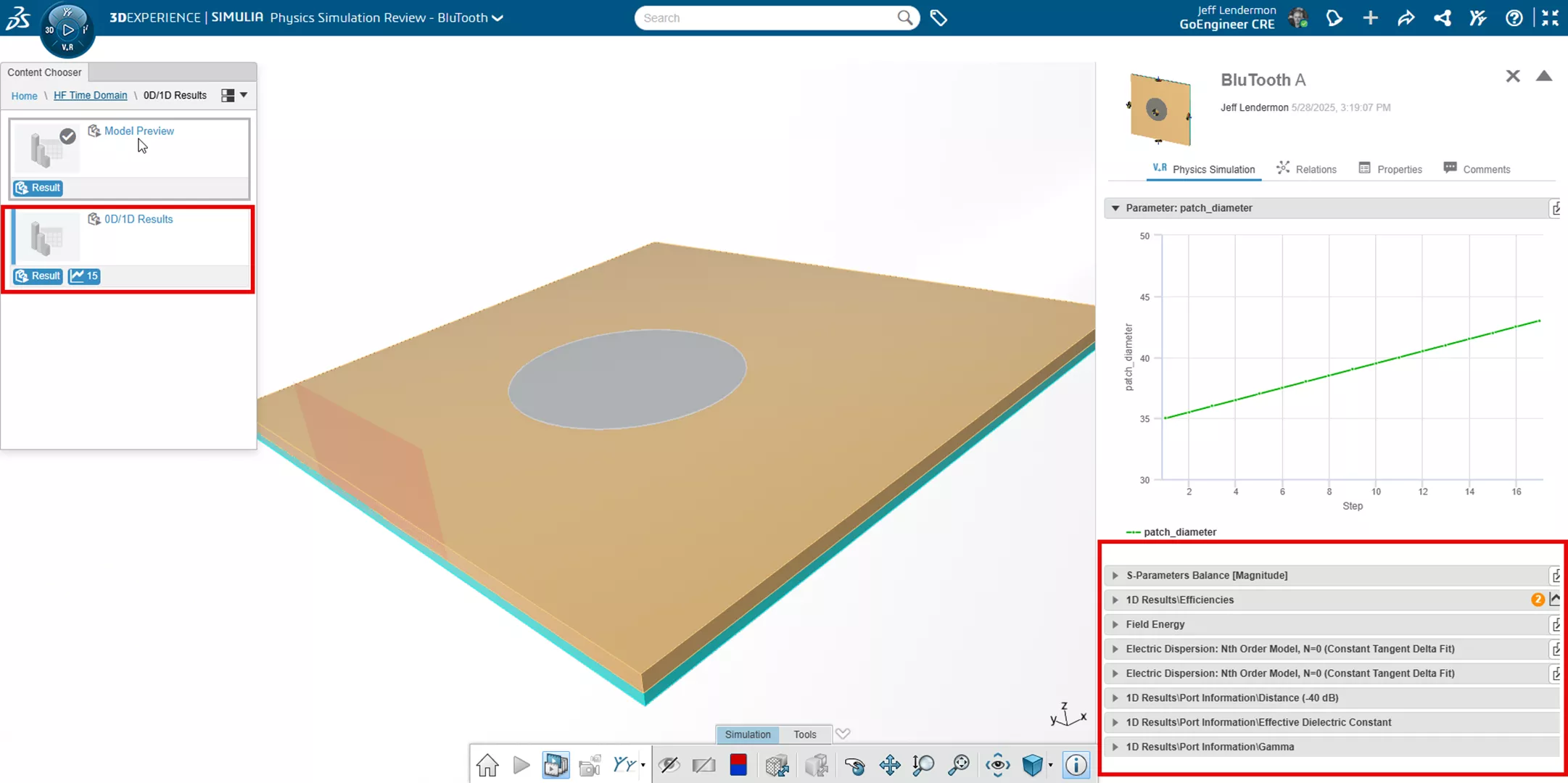
![]() Cycle de vie collaboratif
Cycle de vie collaboratif
Le cycle de vie collaboratif gère les révisions partielles des produits ou la gestion du cycle de vie des produits (PLM).
Les modèles de pièces et les études de simulation peuvent être révisés au fur et à mesure que la conception des pièces progresse.
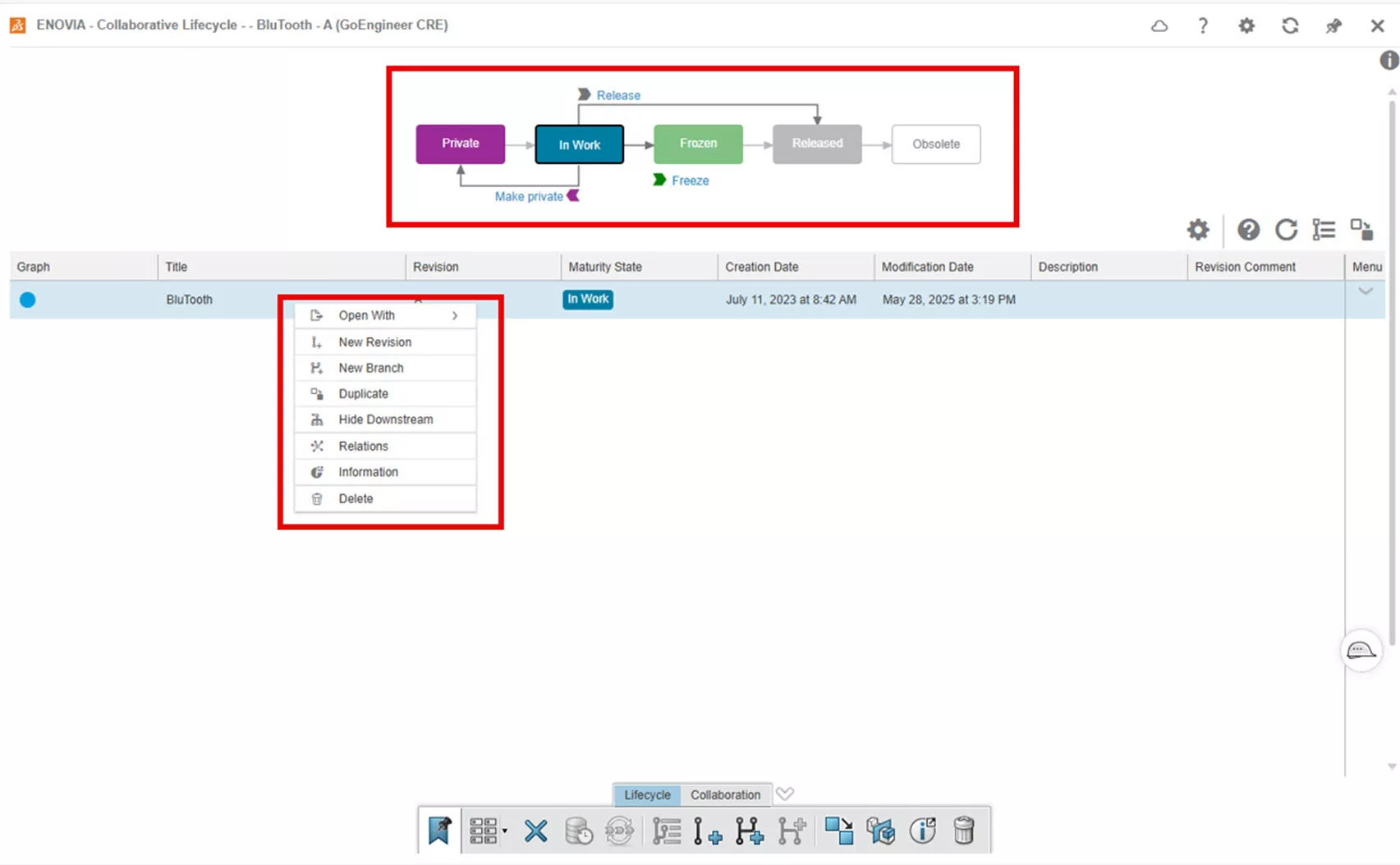
![]() Compromis de performance
Compromis de performance
Réaliser des études de compromis de performance des projets de simulation pour déterminer la meilleure adéquation à des objectifs spécifiques.
Avec les études CST, les tracés de résultats 0D peuvent être utilisés pour ajouter des paramètres afin de trouver le meilleur ajustement en fonction du rang d'objectif du paramètre.
Une comparaison entre la bande passante de l'antenne, le gain et la perte de retour est présentée ci-dessous :
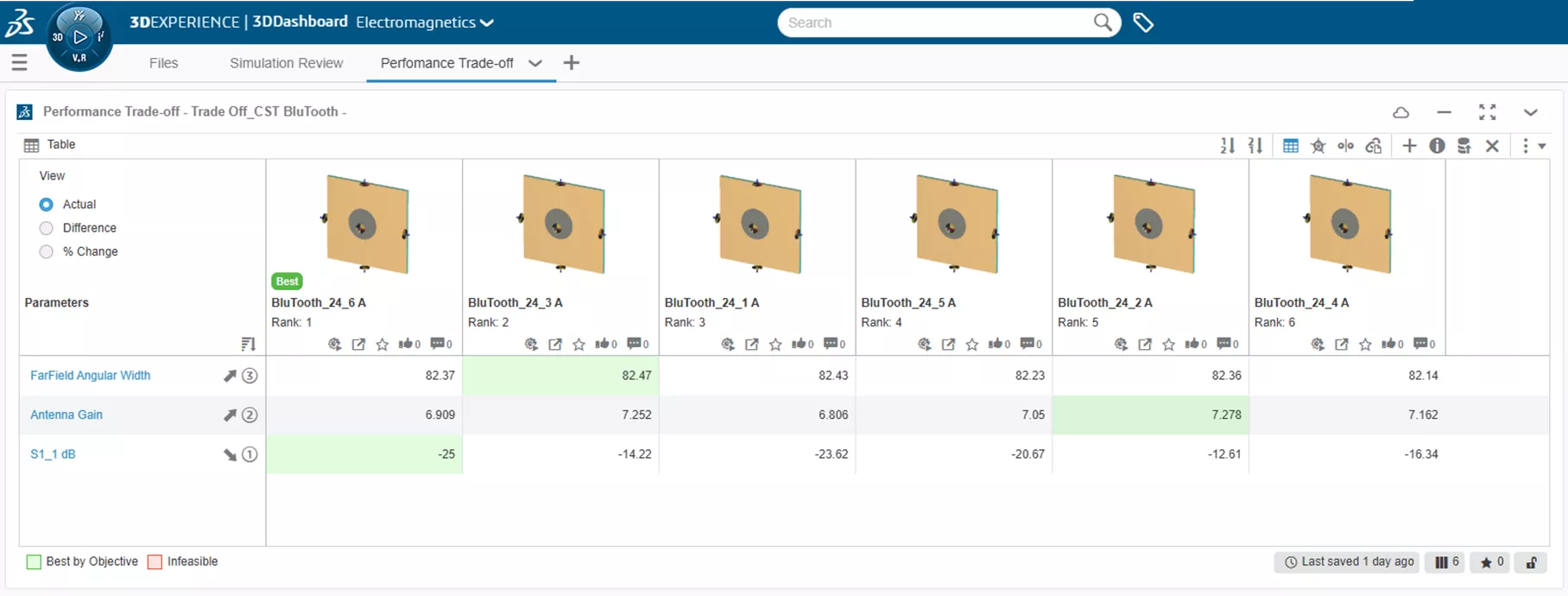
J’espère que ce guide pour bien débuter avec le connecteur CST de la plateforme 3DEXPERIENCE vous a été utile Découvrez-en plus. Suite Studio CST articles ci-dessous.
Apprendre encore plus
Solveur hybride CST Studio Suite pour l'analyse électromagnétique au niveau du système
Aperçu du modèle de licence unifié pour CST Studio Suite
Suite CST Studio pour la conception électronique
Suite CST Studio : conception et analyse d'antennes
Simplifier l'ingénierie : le nouveau modèle de licence unifié de SIMULIA
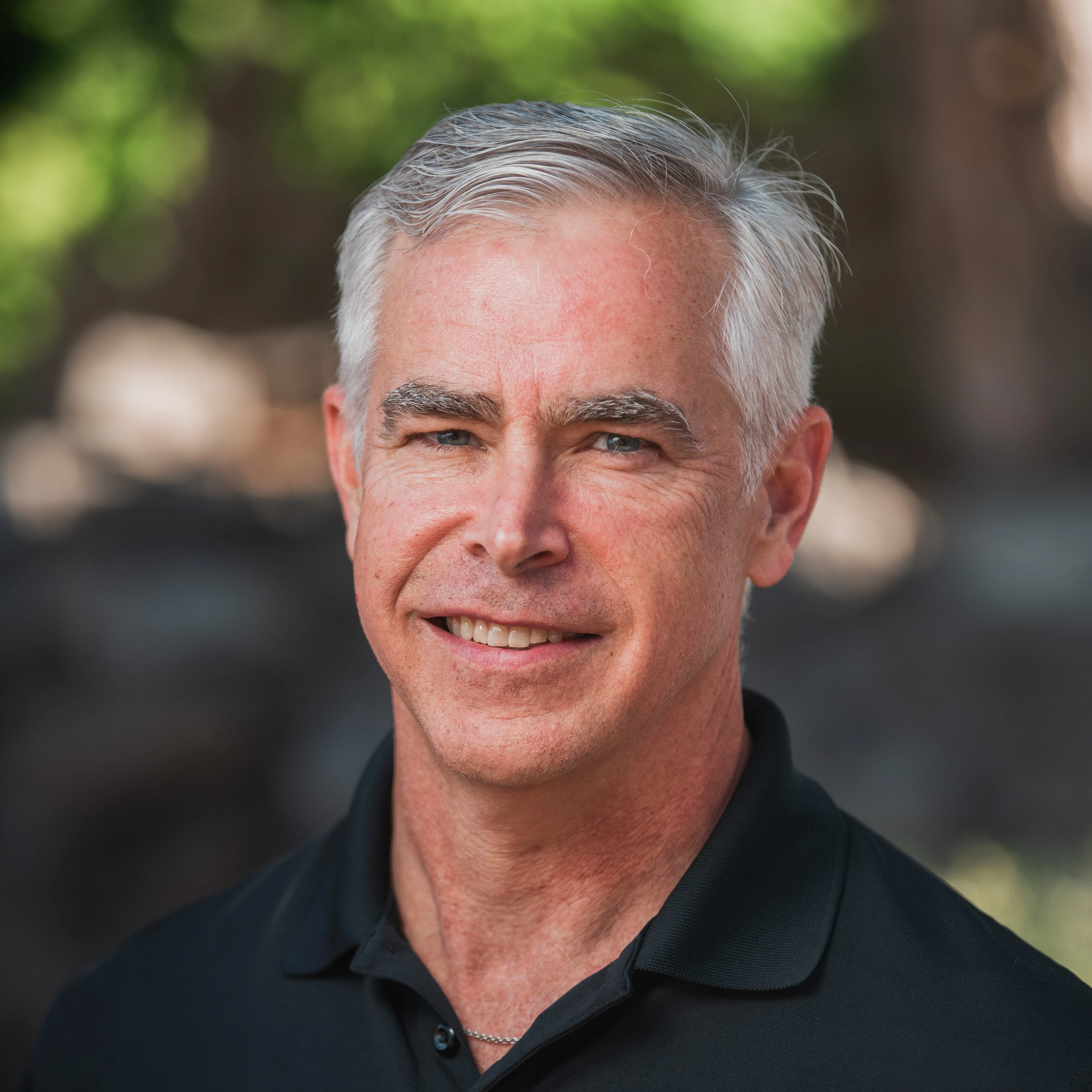
À propos de Jeff Lendermon
Jeff Lendermon est ingénieur d'applications chez GoEngineer, soutenant le logiciel de simulation SOLIDWORKS Plastics. Jeff possède plus de 30 ans d'expérience dans l'industrie du moulage par injection plastique. Il applique son expérience et ses connaissances de l'industrie pour aider les clients à percevoir les avantages de l'utilisation des outils de SOLIDWORKS Plastics.
Recevez notre vaste gamme de ressources techniques directement dans votre boîte de réception.
Désabonnez-vous à tout moment.